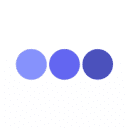O Tabby é um software de contabilidade com tecnologia de IA projetado para proprietários de pequenas empresas, freelancers e prestadores de serviços individuais. Ele ajuda os usuários a eliminar a tediosa contabilidade manual, conectando contas bancárias e cartões de crédito para rastrear e categorizar automaticamente receitas e despesas. O Tabby usa tecnologia de IA para analisar transações em tempo real, identificar possíveis deduções fiscais e gerar declarações de preparação de impostos. Ele tem uma interface simples, voltada para dispositivos móveis, que facilita aos usuários o gerenciamento de suas finanças a qualquer hora e em qualquer lugar. Em termos de segurança, o Tabby usa criptografia de nível bancário e tecnologia Plaid para manter os dados do usuário seguros. Seja para simplificar o gerenciamento financeiro ou otimizar a conformidade fiscal, o Tabby oferece uma solução eficiente e automatizada para os usuários.
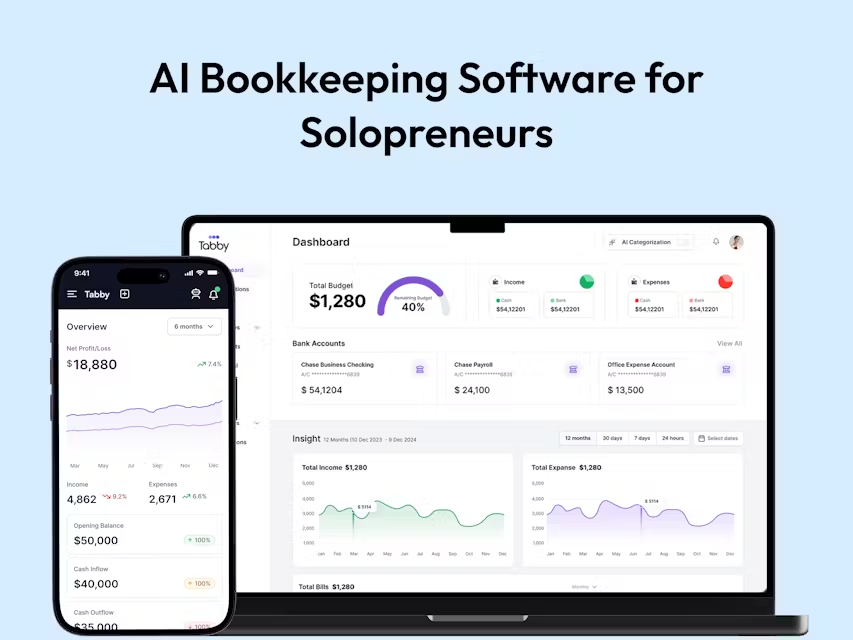
Lista de funções
- Rastreamento automatizado de custosConecte contas bancárias e cartões de crédito, sincronize dados de transações em tempo real e registre automaticamente receitas e despesas.
- Classificação de negociação inteligenteIA: categoriza automaticamente as transações na categoria contábil correta, reduzindo os ajustes manuais.
- Identificação da dedução fiscalAnálise de transações para identificar possíveis deduções fiscais, como aluguel de escritório em casa ou despesas com veículos.
- Geração de relatórios em tempo realDemonstrações financeiras instantâneas, incluindo demonstrações de lucros e perdas e análises de fluxo de caixa.
- Criação e gerenciamento de faturasSuporte aos usuários para criar faturas profissionais e acompanhar o status do pagamento.
- Design que prioriza os dispositivos móveisOferecer aplicativos móveis para visualizar e gerenciar as finanças a qualquer momento e em qualquer lugar.
- Leitura de recibos com IAExtraia e registre automaticamente informações de despesas por meio da digitalização de recibos.
- Proteção segura de dadosA criptografia de nível bancário e a tecnologia Plaid são usadas para garantir a segurança dos dados financeiros.
Usando a Ajuda
Instalação e registro
O Tabby é uma ferramenta de contabilidade baseada em nuvem que não requer instalação complicada. Os usuários só precisam visitar https://www.usetabby.com/Para começar, clique no botão "Registrar". O processo de registro é tão simples quanto fornecer um endereço de e-mail, definir uma senha e verificar sua conta. Depois de registrados, os usuários podem fazer download dos aplicativos Tabby para iOS ou Android, fazer login na mesma conta e usá-los a qualquer hora e em qualquer lugar.
Vinculação de contas financeiras
Na primeira utilização, o Tabby guiará o usuário pelo processo de conexão segura de uma conta bancária ou cartão de crédito via Plaid. As etapas são as seguintes:
- Faça login no aplicativo Tabby e vá para a página Account Settings (Configurações da conta).
- Clique em "Connect Bank Account" (Conectar conta bancária) e selecione o banco ou a organização do cartão de crédito.
- Digite suas credenciais de login do banco e a Plaid verificará e sincronizará com segurança os dados da transação (a Tabby não armazena credenciais bancárias).
- Após uma conexão bem-sucedida, os dados da transação serão sincronizados com o painel do Tabby em alguns minutos.
O processo geralmente leva menos de 5 minutos e, uma vez conectado, o Tabby extrai automaticamente as transações mais recentes e começa a categorizá-las.
Rastreamento e classificação automatizados de custos
A principal função do Tabby é rastrear e categorizar automaticamente as transações. Toda vez que uma nova transação é feita em uma conta bancária ou cartão de crédito, o Tabby sincroniza os dados em tempo real e usa a IA para atribuir a transação à categoria contábil correta, como "Office Expenses" (Despesas de escritório) ou "Travel Expenses" (Despesas de viagem). Os usuários podem ir para a página Transactions (Transações) para ver os resultados. Se a classificação da IA estiver incorreta, os usuários poderão ajustá-la manualmente:
- Na tela Transações, clique em Transações específicas.
- Selecione "Change Category" (Alterar categoria) e escolha a categoria correta no menu suspenso.
- Clique em "Save" (Salvar) e o Tabby aprenderá a ajustar e otimizar as categorias futuras.
Identificação da dedução fiscal
A IA do Tabby examina cada transação em busca de possíveis deduções fiscais. Por exemplo, ela pode identificar uma parte do aluguel de um escritório em casa, o custo do uso de um veículo ou taxas de serviços profissionais. Os usuários podem visualizar as deduções sugeridas na página Taxes (Impostos), e o sistema rotula cada dedução com sua base (como a descrição ou categoria da transação). Para usar esse recurso:
- Acesse a página Taxes (Impostos) para ver uma lista de possíveis deduções.
- Clique em cada dedução para confirmar se ela se aplica.
- Exportação de relatórios de dedução para declaração de impostos.
Esse recurso é especialmente bom para freelancers e trabalhadores 1099, para garantir que você não perca nenhuma dedução legítima.
Geração de relatórios em tempo real
O Tabby fornece demonstrações financeiras em tempo real para ajudar os usuários a entender o desempenho dos negócios. Os usuários podem ir para a página Relatórios e selecionar Demonstração de resultados ou Análise de fluxo de caixa. Os relatórios são atualizados automaticamente com os dados comerciais mais recentes e mostram as principais métricas, como receita, despesas e lucro líquido. Procedimento:
- Abra o aplicativo Tabby e clique em Relatórios.
- Selecione o tipo de relatório (por exemplo, "Declaração de renda").
- Defina o intervalo de tempo (por exemplo, este mês ou este trimestre).
- Clique em "Generate" (Gerar) para visualizar ou fazer o download do relatório em formato PDF.
Criação e gerenciamento de faturas
O Tabby ajuda os usuários a criar e enviar faturas profissionais. Processos operacionais:
- Na tela "Invoices" (Faturas), clique em "New Invoice" (Nova fatura).
- Insira as informações do cliente, os detalhes do item e o valor.
- Escolha como enviá-lo (e-mail ou compartilhar pelo aplicativo Tabby).
- Acompanhe o status das faturas para ver se os clientes pagaram.
As faturas não pagas recebem lembretes automáticos para garantir que os usuários façam o acompanhamento em tempo hábil.
Leitura de recibos com IA
Os usuários podem digitalizar recibos de papel por meio do aplicativo Tabby e a IA extrai automaticamente o valor, a data e as informações do comerciante e os registra como uma despesa. Como funciona:
- Abra o aplicativo Tabby e clique em Scan Receipts (Digitalizar recibos).
- Use a câmera do seu celular para fotografar o recibo e verifique se o texto está claro.
- A IA analisa e adiciona automaticamente os dados à página Transações.
- Confirme ou ajuste a classificação e salve.
Segurança e privacidade de dados
O Tabby protege os dados do usuário com criptografia de nível bancário e protege as conexões de conta com o Plaid. Os usuários podem visualizar as contas conectadas, desconectar conexões indesejadas ou solicitar a exclusão de dados da conta a qualquer momento em Settings. Procedimento:
- Vá para Configurações > Dados e privacidade.
- Selecione "Manage account" (Gerenciar conta) ou "Delete data" (Excluir dados).
- Siga as instruções para concluir a operação.
A Tabby se compromete a não vender dados de usuários a terceiros e a compartilhá-los com órgãos reguladores somente quando exigido por lei.
Uso de celulares
O design mobile-first do Tabby permite que os usuários gerenciem suas finanças a qualquer momento. Seja para visualizar as transações mais recentes, gerar relatórios ou escanear recibos, todas as funções podem ser feitas em seu telefone. O aplicativo é compatível com iOS e Android e tem uma interface intuitiva para usuários sem experiência em contabilidade.
cenário do aplicativo
- Freelancer gerenciando as finanças de vários projetos
Os freelancers geralmente precisam lidar com receitas e despesas de vários clientes, e o Tabby rastreia automaticamente as transações de diferentes projetos, categoriza as despesas e gera faturas para ajudar os usuários a se concentrarem em seu trabalho, em vez de se preocuparem com a tediosa contabilidade. - Otimização da conformidade fiscal para proprietários de pequenas empresas
Os proprietários de pequenas empresas podem usar o Tabby para identificar deduções fiscais e gerar declarações de impostos, garantindo a conformidade e, ao mesmo tempo, maximizando as deduções e economizando tempo e custos. - Os empreiteiros individuais monitoram o fluxo de caixa em tempo real
Os trabalhadores do 1099 podem planejar seus orçamentos e evitar déficits financeiros usando os relatórios em tempo real do Tabby para entender o status da receita e das despesas. - Gerenciamento simplificado de despesas para criadores de conteúdo
Os criadores de conteúdo podem usar a digitalização de recibos com IA e a categorização automatizada para registrar rapidamente os custos de dispositivos ou assinaturas e manter suas finanças claras.
QA
- Como a Tabby garante a segurança dos dados?
A Tabby usa criptografia de nível bancário e tecnologia Plaid para proteger os dados financeiros dos usuários, nenhuma credencial bancária é armazenada e o acesso aos dados é estritamente limitado ao pessoal autorizado. Os usuários podem excluir os dados da conta a qualquer momento. - Para quem é o Tabby?
O Tabby é adequado para freelancers, proprietários de pequenas empresas, prestadores de serviços autônomos, criadores de conteúdo e trabalhadores ocasionais, ajudando-os a simplificar a contabilidade e a preparação de impostos. - Quanto tempo leva para conectar minha conta bancária?
A conexão de uma conta bancária geralmente leva menos de 5 minutos. Os usuários simplesmente selecionam seu banco, inserem suas credenciais e o Plaid sincroniza os dados com segurança. - A Tabby oferece suporte à negociação em várias moedas?
Atualmente, o Tabby não declara explicitamente que oferece suporte a várias moedas, mas os usuários podem entrar em contato comsupport@usetabby.comConfirmação de funções específicas. - Como faço para exportar minha declaração de imposto?
Na tela "Reports" (Relatórios), selecione "Tax Reports" (Relatórios fiscais), defina o intervalo de tempo e clique em "Generate" (Gerar) para fazer o download do relatório em formato PDF.